Cosas que debe saber sobre Spotify Pantalla de bloqueo iPhone
A medida que pasa el tiempo, se han realizado muchas mejoras en las versiones de iOS. En la actualización reciente, también hay algo nuevo sobre Spotify pantalla de bloqueo iPhone que tienes que estar atento. Se dice que es una de las características destacadas de dicho sistema operativo. Incluso podrás disfrutar de la opción de cambiar el color y la fuente del reloj e incluso tener diferentes fondos de pantalla si lo deseas.
Hay muchas opciones que puedes hacer con tu Spotify pantalla de bloqueo de iPhone, y estamos a punto de discutirlos a medida que avanzamos en el cuerpo de nuestro artículo. Hay muchas cosas que estamos a punto de descubrir al terminar el artículo, así que comencemos.
Contenido del artículo Parte 1. ¿Es posible mostrarlo? Spotify ¿En la pantalla de bloqueo?Parte 2. Modificando tu Spotify Pantalla de bloqueo en tu iPhoneParte 3. Bono: Acceso Spotify Pistas de música y tenerlas para transmitirlas y guardarlas para siempreParte 4. Para resumirlo todo
Parte 1. ¿Es posible mostrarlo? Spotify ¿En la pantalla de bloqueo?
Se puede concluir que Spotify es la plataforma de streaming más popular del mundo. Por lo tanto, es natural que utilice la nueva y renovada pantalla de bloqueo de la nueva versión de iOS. Ahora incluso es posible habilitar una carátula de álbum en pantalla completa en la pantalla de bloqueo de su iPhone y todo gracias al nuevo y mejorado iOS 16 que hizo posible el cambio. El nuevo y más grande Spotify La pantalla de bloqueo del iPhone puede mostrarte una vista previa más grande de la carátula del álbum cuando estás a punto de reproducir una canción en tu Spotify aplicación, e incluso en otros servicios de música en línea como Apple Music, Deezer, Pandora, YouTube Music y mucho más.
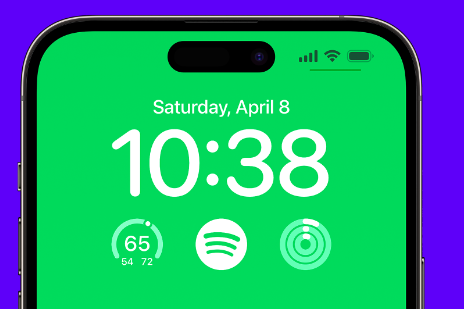
Por supuesto, sería mejor disfrutar de una carátula del álbum más grande en la pantalla de bloqueo, es hermosa y más distintiva. Y lo mejor de este cambio es que el fondo de la pantalla de bloqueo coincide automáticamente con la combinación de colores de la carátula del álbum que estás reproduciendo. Aunque el Spotify Se puede decir que el álbum de arte en la pantalla de bloqueo se ve atractivo y estéticamente agradable, también puede cubrir todos los widgets de la pantalla de bloqueo al mismo tiempo. Sin embargo, existe la opción de volver a la versión más pequeña de la carátula del álbum, en caso de que sea lo que desee.
Parte 2. Modificando tu Spotify Pantalla de bloqueo en tu iPhone
Hay pasos específicos que debes seguir para tener tu Spotify Las ilustraciones de los álbumes se ven geniales y también más grandes. Los hemos enumerado a continuación, para que pueda probarlos de inmediato y ver si coinciden con lo que realmente desea.
- Para comenzar debes asegurarte de haber actualizado tu Spotify cuenta a la última versión. En caso de que no, puedes ir a la App Store y mirar si hay alguna actualización.
- Luego, una vez que se haya asegurado de que está utilizando la última versión del Spotify aplicación, ejecútela. También puedes empezar a reproducir una canción.
- Luego bloquee su iPhone y luego toque la pantalla. También puede levantar su iPhone para activarlo.
- Si quieres hacer tu Spotify Si la carátula del álbum es más grande de lo habitual, simplemente puedes tocar la carátula de la canción que estás reproduciendo en el reproductor de música.
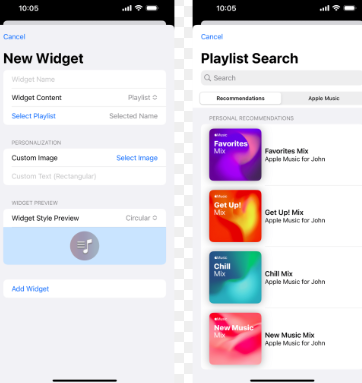
Y una vez que hayas terminado, finalmente podrás ver una versión más grande del Spotify pantalla de bloqueo del iPhone, que parece más agradable a los ojos de algunas personas o amantes de la música. También hay una opción en la que puedes deslizarte hacia abajo desde el centro o desde la parte superior izquierda de la pantalla o interfaz para ver la pantalla de bloqueo.
Puedes volver a la carátula del álbum pequeño, solo tienes que tocar la carátula del álbum en pantalla completa una vez más y luego verás que el reproductor de música vuelve a su versión en modo compacto. Esto también es posible si utiliza otras plataformas de transmisión de música en línea como Apple Music, Deezer, Pandora, YouTube Music y muchas más.
También puedes usar aplicaciones para widgets si lo deseas. Uno de los famosos que puedes usar es LockWidget y widgetsmith. Ambos se pueden descargar en Apple Store en caso de que quieras incorporar otros widgets en la pantalla de bloqueo de Apple.
Parte 3. Bono: Acceso Spotify Pistas de música y tenerlas para transmitirlas y guardarlas para siempre
Tener música a tu alrededor es uno de los mayores placeres de la vida. Puedes escuchar lo que te dice tu corazón o divertirte dependiendo del estado de ánimo que tengas. Esta es también la razón por la que la gente quiere obtener lo mejor de la música a través de plataformas de música en línea que evidentemente están ganando tantos nombres en estos días.
Si eres amante de la música, seguro que conoces Spotify. Este servicio de música online es uno de los más populares que utilizan los amantes de la música hoy en día. Con todas las funciones repletas que tiene, Spotify Realmente se está haciendo un nombre en la industria de la música y nunca podríamos quejarnos de por qué. Esperamos haber compartido también valiosas lecciones e información que pueda utilizar si va a afrontar el problema. Spotify pantalla de bloqueo en tu iPhone.
Spotify es atemporal. Puedes escuchar o transmitir toda la música que te encanta incluso sin una suscripción porque tiene un plan gratuito. Pero aún así se te pedirá que tengas al menos una conexión a Internet estable para poder continuar transmitiendo. También tienes la opción de escuchar canciones sin conexión, dado que ha hecho uso de uno de los planes premium que ofrece el Spotify la aplicación está ofreciendo. Pero también sería mejor conocer alternativas que puedas utilizar para escuchar canciones incluso sin conexión. Conozcamos la herramienta.
La herramienta de la que estamos hablando se llama TunesFun Spotify Music Converter. Esta herramienta profesional es la mejor en todos los sentidos. Para conocer las características del TunesFun Spotify Music Converter y todo lo que puede hacer, hemos creado una lista a continuación.
- Puedes convertir todos los archivos de música de Spotify a tipos de archivos que son más fáciles de manejar y simples, esto es para asegurarse de que no encuentre ninguna incompatibilidad de formato.
- Puede convierte tan rápido como jamás hayas imaginado, y podrás ahorrar tiempo y energía además de esfuerzo.
- ¡La herramienta puede brindarle resultados realmente sorprendentes! Son los mejores que podrás disfrutar en tan solo cuestión de unos minutos. La calidad nunca se verá comprometida.
- La interfaz de la TunesFun Spotify Music Converter es simple. Y los pasos que tienes que seguir uno tras otro son realmente fáciles de entender. Conozcamos estos pasos a continuación.
Paso 1. Comience a descargar e instalar el TunesFun Spotify Music Converter en tu dispositivo. Una vez que se haya asegurado de que se haya descargado la herramienta profesional, ábrala y comience a importar todos los archivos de música que necesita convertir. Hay tres opciones para importar sus archivos de música para convertirlos: puede usar el método de arrastrar y soltar, copiar las URL o tocar el botón Agregar archivos en la herramienta de la aplicación.

Paso 2. Una vez que se hayan agregado los archivos, ahora puede elegir los tipos de formato apropiados que necesita. También debes crear una carpeta donde guardar los archivos de música una vez que se haya completado el proceso de conversión. Puede cambiar el nombre de la carpeta y utilizarla para encontrar referencias más fácilmente en caso de que necesite acceder a las canciones.

Paso 3. Presione la pestaña Convertir y luego espere unos minutos hasta que los archivos que ha agregado se hayan convertido. El proceso solo te llevará unos minutos y, en muy poco tiempo, finalmente podrás disfrutar escuchando cualquier canción que te guste cuando quieras.

También puede monitorear el estado del proceso de conversión yendo a la página de inicio del TunesFun Spotify Music Converter. Esto le ayudará a estar en el camino correcto mientras continúa el proceso de conversión.
Parte 4. Para resumirlo todo
Hoy en día hay muchas mejoras que los amantes de la música pueden utilizar para aumentar el disfrute y la felicidad cuando escuchan la música que aman. Esperamos haberte ayudado a identificar todas las cosas que debes ejecutar para que tu pantalla sea mucho más agradable que antes. Por otro lado, mientras mantienes estéticamente agradable la pantalla del dispositivo que estás utilizando, sería mejor si tuvieras ideas sobre cómo descargar y conservar fácilmente las canciones que te gustan sin problemas ni complicaciones, y esto puede ser posible a través del ayuda de TunesFun Spotify Music Converter.
Comente